软件介绍/功能
GoodSync是一款著名的文件同步工具,采用独家同步技术,帮助用户轻松实现台机、笔记本、USB外置驱动器等设备的数据同步,不仅如此,GoodSync的操作也十分简单,三步实现同步,无需复杂的步骤。大部分同步软件往往声称能帮你同步文件,但很多时候都是简单地从一处复制到另外一处。GoodSync提供了真实可信的双向同步功能,并且能够防止文件被简单删除或数据丢失。
无论是电子邮件、数码相片、MP3歌曲,交给它,一个都不会少...
GoodSync将高度稳定的可靠性和极其简单的易用性完美结合起来,无论是电子邮件、联系人资料、数码相片、苹果音乐、MP3歌曲,种种重要文件,都能方便地进行对比、同步和备份。
在多种驱动设备之间自动同步和备份
无论是台式电脑、便携笔记本、网络服务器还是外置驱动设备,无论是通过局域网络还是互联网络,只要是你的重要文件,都可以自动同步和备份。通过使用创新性的同步算法 ―― GoodSync 将在未来数年中成为同步领域的领先者。
易用又智能
鼠标轻点,更新无忧,混乱去无踪。最重要的是,可以用平静的心情享受一切――你的财务文件、工作档案、电子邮件、联系人资料、数码相片、苹果音乐、MP3歌曲,无论什么数据,你都可以轻松同步和备份,一切皆在掌握中。
软件特色
1、自动同步或备份多种设备
自动同步和备份您的重要文件之间的台式机,笔记本电脑,服务器和外部驱动器通过网络或互联网。 用创新的同步算法-G oodSync文件同步软件是今后几年的包时,文件同步。
2、轻松和自动
让您的文件备份和最新的一次点击,消除信息混乱,而且最重要的开始享受您的安心 ,知道您的财务文件,工作文件,电子邮件,联系人,照片时, iTunes , MP3和其他数据同步和备份。
安装步骤
记得安装第一步时选择语言的时候选择简体中文,点击“Install”进行安装即可。

使用方法
1.启动 GoodSync 之后,选择 任务 >> 新建。
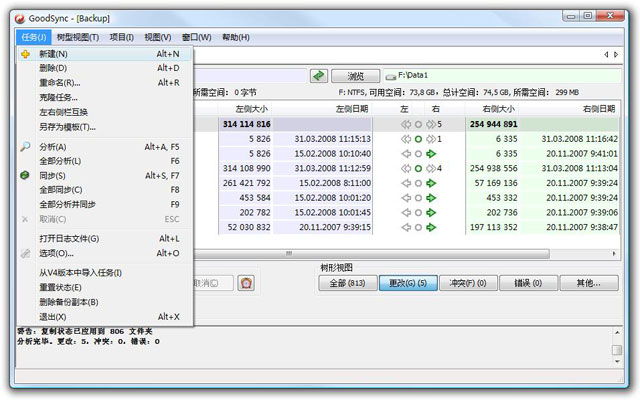
2.为你的新任务指定一个名字,然后点确定按钮。
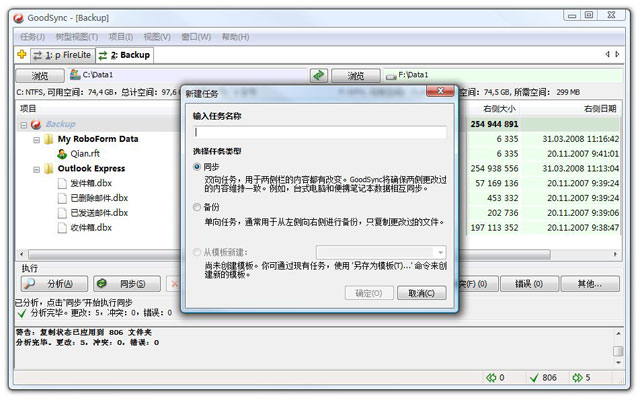
3.现在即可回到上述 基本设置 中进行文件同步了。
软件问答
GoodSync如何设置自动同步?
步骤 1: 选择 任务 >> 选项,即可打开选项设置界面。
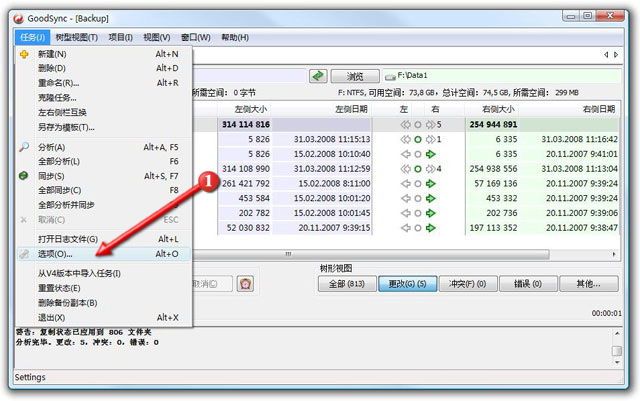
步骤 2: 点击 "自动" 标签即可选择你所需要的自动操作功能。
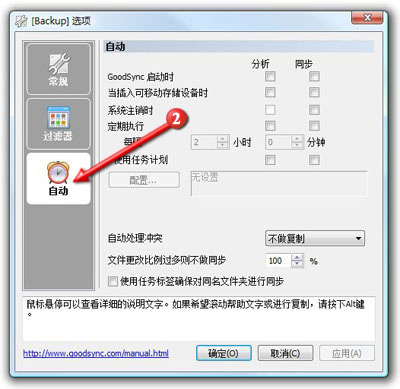
GoodSync 现在将根据你指定的设置进行文件自动同步。
小编寄语
作为一款著名的文件同步备份工具,GoodSync可以在任意两台电脑或者存储设备之间进行数据和文件的同步备份工作,不仅能够同步本地硬盘里的文件,还能同步局域网指定机器之间的数据,能大大的帮助我们做更多的事情,再也不用担心出差了。
历史版本
- GoodSync12.8.5.5 正式版 多语言 win7或更高版本 2025-03-12
- GoodSync12.7.8.8 正式版 多语言 win7或更高版本 2024-12-03
- GoodSync12.7.6.6 正式版 多语言 win7或更高版本 2024-10-08
- GoodSync12.7.4.4 正式版 多语言 win7或更高版本 2024-09-06
- GoodSync12.7.3.3 正式版 多语言 win7或更高版本 2024-08-19














